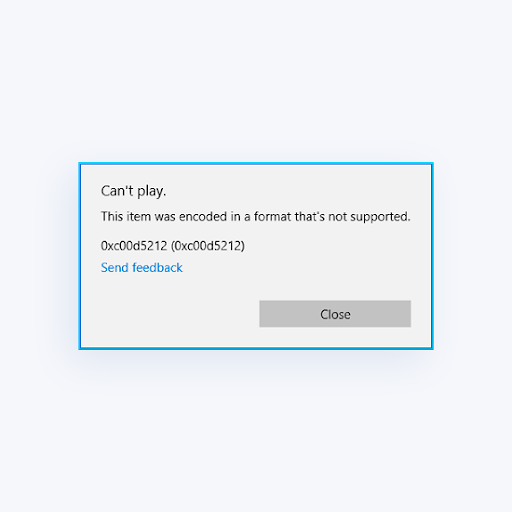Az egérgyorsítás, más néven pointer precision, egy olyan funkció, amely az XP napok óta létezik a Windows rendszerben. Ezt azzal a szándékkal hajtották végre, hogy segítsen az embereknek jobban érezni az irányítást a kurzor felett, azonban ez komolyan eldobhatja játék közben.

Sok játékszakértő javasolja neked kapcsolja ki az egér gyorsítását amikor videojátékokat játszik. Ezt azonban nem mindenki tudja, hogyan kell ezt megtenni - ide érkezünk segítséggel. Ebben a cikkben többet megtudhat az egér gyorsításáról, annak működéséről és arról, hogyan lehet teljesen letiltani azt a célzavarástól.
A Windows 10 beállításai nem nyithatók meg
Miért ajánlott a játékosoknak kikapcsolni az egérgyorsítást?
Ha olyan videojátékokat játszol, ahol előnyt szerez a pontos egérmozgásokkal, mint pl First Person Shooters , tudod, mennyire fontos, hogy a célod ne zavarjon. A pontos mozgások lehetővé teszik, hogy több találatot érjen el ellenfelein, és jobban teljesítsen a játékában.
A Windows 10 egérgyorsítása olyan funkció, amely a kurzort a sebesség, és nem az egér fizikai mozgása alapján mozgatja. Például lassan mozgathatja az egeret az egész asztalon, és akkor sem fog annyi távolságot megtenni a képernyőn, mint egy kicsi, de gyors mozdulat.
Tipp : Bár ezeket a módszereket elsősorban a Windows 10 eszközökre írták, régebbi rendszerekre, például a Windows 8-ra és a Windows 7-re is alkalmazhatók. Ha Önnek vagy bárkinek, akinek hasonló problémái vannak, feltétlenül ossza meg útmutatónkat és ajánljon nekünk!
Másrészt az egérgyorsítás letiltása lehetővé teszi, hogy a kurzor rögzített távolságot mozgasson, kizárólag az egér fizikai mozgása alapján. Ez jobban irányítja a kurzort, és azonnal javítja a játék céljait. Az egér mozgatása természetesebbnek érzi magát, és azonnali javulást eredményez a játékokban.
Milyen népszerű játékok számára előnyös, ha ki van kapcsolva az egérgyorsítás?

Több ezer olyan videojáték van, amely megköveteli, hogy jól használd a szem-kéz koordinációt ahhoz, hogy más játékosok felett teljesíts. Íme néhány példa, amelyek segíthetnek jobban megérteni az egérgyorsítás okozta problémákat.
- Overwatch . Az Overwatch gyors ütemű játékmenete megköveteli, hogy a játék tetején álljon. Ebben a játékban minden pillanat számít. Ha az egérgyorsítás miatt elvesztegetett idő eltolódik a céljától, az elveszítheti a mérkőzést.
- Fortnite Battle Royale . A gyors ütemű építőelemek és a gondos célzás összekeverése rendkívül izgalmas játékká teszi a Fortnite-t. Annak ellenére, hogy harmadik személyű játékról van szó, az egér mozgásának folyamatos módosítása elterelheti figyelmét ellenségeitől.
- Call of Duty Modern Warfare . Ez az új FPS-élmény akkor a legélvezetesebb, ha az egér felett teljes ellenőrzést gyakorol. Egy küldetés elvesztése, mert nem elég gyorsan mozgatta az egeret - vagy túl gyorsan mozgatta -, meglehetősen kiábrándító lehet.
Miért érdemes bekapcsolni az egér gyorsítását?
Igen, mi éppen leírta a hátrányait egér gyorsulás - azonban néhány ember számára jobb lehet a funkció bekapcsolása.
Ha csak egy kis helyre korlátozódik, például egy kis egérpadra, vagy nincs elég hely az asztalon, akkor fontolja meg az egérgyorsítás engedélyezését. Ez lehetővé teszi, hogy nagyobb távolságot tegyen meg a képernyőn az egér gyorsabb mozgatásával.
Bizonyára némi megszokás szükséges, de kiderülhet, hogy ez egy olyan funkció, amelyet szeretsz, miközben nem tudod kibővíteni a fizikai teredet. Javasoljuk, hogy próbálja ki, és nézze meg, hogyan befolyásolja az egér mozgását, a játék célját és így tovább.
Bónuszként mellékeltünk egy rövid útmutatót arról, hogyan tudsz kapcsolja be az egér gyorsítását a Windows 10 rendszerben . Csak görgessen le a következő szakaszhoz!
Ha úgy döntött, hogy itt az ideje elengedni az egér gyorsítását, kövesse az alábbi útmutatónkat annak hatékony kikapcsolásához. Ezeket a lépéseket rendkívül könnyű követni, lehetővé téve a Windows 10 előzetes ismerete nélkül bárki számára, hogy gyorsan megszabaduljon a nem kívánt funkciótól.
Kezdjük azonnal!
1. lépés: Nyissa meg a Vezérlőpultot

Az egér beállításainak gyors beállításához először meg kell nyitnia a klasszikus Vezérlőpultot. Ez hasonló lehet azokhoz, akik régebbi rendszereket használtak, mint például a Windows 7 vagy akár a Windows Vista.
Bár ezt a panelt többnyire a Beállítások alkalmazás váltotta fel, a Windows 10-ben is használható. Az első dolog, amit meg kell tennie, hogy megnyomja a gombot Windows + R billentyűket egyszerre. Ez egy olyan segédprogramot hoz létre, amelyet egyszerűen Run-nak hívnak.
Ebben az ablakban egy írható mezőt kell látnia. Írja be a szót ellenőrzés és nyomja meg az OK gombot. Azonnal látnia kell, hogy a Vezérlőpult megnyílik a képernyőn.
2. lépés: Keresse meg az egér beállításait

A Vezérlőpulton a megfelelő beállításra kell navigálnia az egér működésének módosításához. Először is, hogy összhangban maradhassunk útmutatónkkal, győződjön meg arról, hogy a nézet módja beállítása Kategóriák . Ezt az ablak jobb felső sarkában módosíthatja.
Ezután kattintson a gombra Hardver és hang kategória. Ha így tesz, akkor egy új oldalra kerül, ahol egy másik menükészlet található. Nézze meg az Eszközök és nyomtatók címsor alatt, ahol látnia kell a Egér link - egyszerűen kattintson erre.
Látnia kell egy új ablakot Egér tulajdonságai .
3. lépés: Tiltsa le az egér gyorsítását

Most a megfelelő ablakban kell lennie, de most a megfelelő fülön. Alapértelmezés szerint megnyílik az Egér tulajdonságai ablak a Gombok fülkel. Itt nem található az egér gyorsítási beállítása.
Ehhez egyszerűen kattintson a gombra Mutató opciók az ablak fejlécében található menüből.
Itt látnia kell egy részt a címmel Mozgás . Eleinte úgy tűnhet, hogy csak az Ön érzékenységének beállítására szolgál, azonban vegye észre az egyes opciókat a csúszka alatt. Ez az egér gyorsítási beállítása.
Az egér gyorsításának kikapcsolásához egyszerűen ellenőrizze Növelje a mutató pontosságát van nem ellenőrzött . Ha az opció mellett pipa látható, egyszerűen kattintson a mezőbe annak eltávolításához, majd kattintson a gombra Alkalmaz gomb.
Azonnal észre kell vennie, hogy az egér mozgása másképp viselkedik.
Bónusz: Hogyan lehet bekapcsolni az egér gyorsítását

Ha úgy gondolja, hogy profitálhat az egérgyorsítás bekapcsolásából, összeállítottunk egy rövid útmutatót arról, hogyan engedélyezheti a Windows 10 rendszeren.
- Nyissa meg a Beállítások a Start menüből. Alternatív megoldásként használja a Windows + I billentyűket.
- Kattintson Eszközök .
- Váltson a Egér fülre a bal oldali panel segítségével.
- Kattintson a További egéropciók linket, vagy az oldal alján, vagy annak jobb oldalán található.
- Váltás a Mutató opciók fülre.
- Győződjön meg arról, hogy Növelje a mutató pontosságát be van jelölve, majd kattintson a gombra Alkalmaz gomb. Azonnal észre kell vennie az egérgyorsulás hatásait.
Reméljük, hogy ez a cikk segített jobban megérteni az egér gyorsítását, és megtanulta, hogyan tilthatja le vagy engedélyezheti azt. Mindig váltogathatja a két beállítást is - kísérletezzen, és tegye meg azt, ami jobb játékot nyújt.
Windows audio eszköz grafikonszigetelés magas CPU használat Windows 10
Szeretne többet megtudni a Windows 10-ről? Ellenőrizze az útmutatónkat hogyan lehet itt javítani az egérkésést a Windows 10 rendszerben .
Ha olyan szoftvercéget keres, amelyben megbízhat integritása és becsületes üzleti gyakorlata miatt, ne keresse tovább a -et. Mi vagyunk a Microsoft minősített partnere és egy BBB akkreditált vállalkozás, amely törődik azzal, hogy ügyfeleink számára megbízható, kielégítő tapasztalatokat szerezzen a szükséges szoftvertermékekkel kapcsolatban. Veletek leszünk minden értékesítés előtt, alatt és után.
Ez a 360 fokos garancia. Mire vársz még? Hívjon minket még ma +1 877 315 1713 vagy küldjön e-mailt a sales@softwarekeep.com címre. Ezen kívül keresztül is elérhet minket Élő chat .